Fix 0x8007001E Windows Update-fout
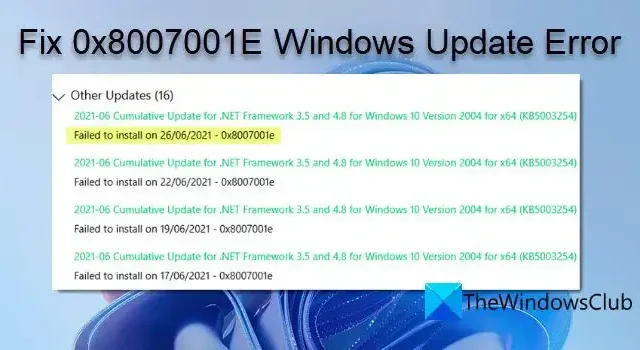
Als u Windows Update-fout 0x8007001E op uw Windows 11/10-pc ziet, laat dit bericht u zien hoe u het probleem kunt oplossen. Foutcode 0x8007001E kan verschijnen wanneer u een cumulatieve update probeert te installeren. Enkele gebruikers zijn bijvoorbeeld de fout tegengekomen tijdens het installeren van een cumulatieve update. Toen ze probeerden de pc bij te werken, startte deze opnieuw op en bleef hangen op een zwart scherm met een roterende cirkel van stippen. Om het hangende probleem op te lossen, moesten ze de pc geforceerd afsluiten, waarna de update automatisch werd verwijderd.
Herstel Windows Update-fout 0x8007001E
Cumulatieve updates zijn die updates die verschillende updates bundelen. Een mogelijke reden voor de fout kan dus onvoldoende schijfruimte zijn. Voer Schijfopruiming uit om ervoor te zorgen dat uw standaardstation voldoende ruimte heeft om de update te installeren. Als dat het probleem niet oplost, kunt u het volgende doen om de Windows Update-fout 0x8007001E op een Windows 11/10-pc op te lossen:
- Voer de probleemoplosser voor Windows Update uit.
- Reset de Windows Update-componenten.
- Schakel de App Readiness-service in.
- Windows Updates handmatig downloaden.
- Werk Windows bij met behulp van de Media Creation-tool.
Laten we deze in detail bekijken.
1] Voer de probleemoplosser voor Windows Update uit
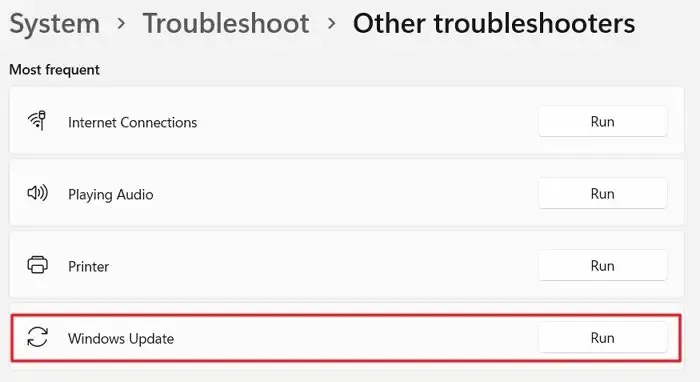
Bij de volgende poging om de foutcode 0x8007001E op te lossen, moet de probleemoplosser voor Windows Update worden uitgevoerd . De probleemoplosser voor Windows Update is speciaal ontworpen om Windows-updatefouten te diagnosticeren en op te lossen. Als er iets op uw systeem is waardoor de update niet kan worden geïnstalleerd, zal de probleemoplosser voor updates dit verhelpen of u in ieder geval informeren over de oorzaak.
Klik op de knop Start en ga naar Instellingen > Systeem > Problemen oplossen > Andere probleemoplossers . Zoek naar Windows Update en klik ernaast op de knop Uitvoeren . Wacht tot de probleemoplosser het probleem heeft gedetecteerd en opgelost.
2] Reset de Windows Update-componenten
3] Schakel de App Readiness-service in
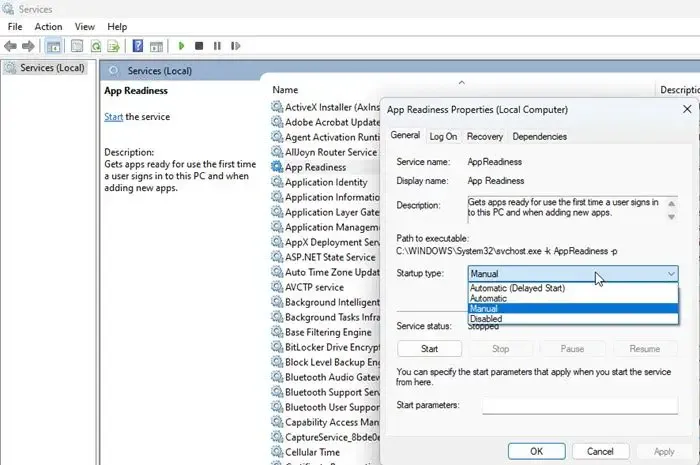
- Typ ‘services’ in de zoekbalk van Windows.
- Klik op Openen onder de Services-app.
- Dubbelklik op App-gereedheid.
- Stel ‘Opstarttype’ in op Automatisch of Handmatig .
- Klik op de knop Start om de service uit te voeren.
- Klik op Toepassen en klik vervolgens op OK .
- Sluit de Services-vensters en probeer de cumulatieve update opnieuw te installeren.
4] Download Windows Updates handmatig
Als de bovenstaande oplossing niet helpt, probeer dan de update handmatig te installeren .
Noteer het KB-nummer van de mislukte update uit de Windows Update-geschiedenis onder Instellingen . Ga dan naar de Microsoft Update-cataloguspagina . Typ het KB-nummer in de zoekbalk. De resultaten zullen verschijnen.
Download de update volgens de specificaties van uw machine (x86 voor 32-bits of x64 voor 64-bits). Dubbelklik op het gedownloade bestand om de update te installeren. Nadat de update is geïnstalleerd, start u uw pc opnieuw op om de wijzigingen toe te passen.
5] Werk Windows bij met behulp van de Media Creation-tool
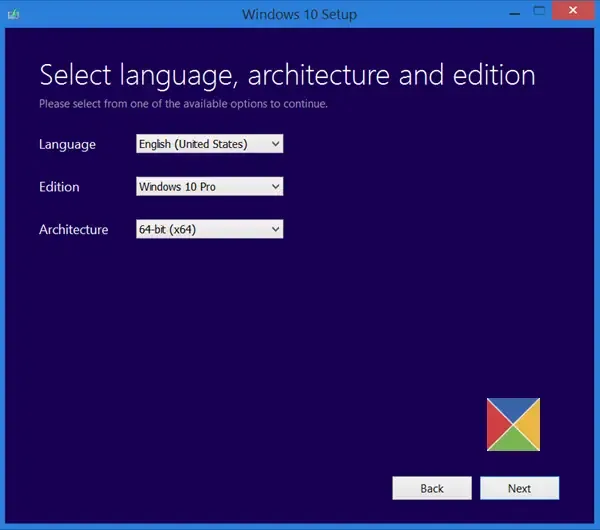
Het laatste redmiddel is om de update te installeren met behulp van de Media Creation-tool. Met de Media Creation Tool kunt u het volledige besturingssysteem (nieuwste versie) en stuurprogramma’s vanaf een volledige updatepatch installeren. Dus als uw systeem de cumulatieve update niet online kan installeren, kunt u Windows upgraden met behulp van de Media Creation Tool om dingen te laten werken.
Bezoek de officiële downloadpagina van Mocrosoft hier (voor Windows 10) en hier (voor Windows 11) om de Windows Installation Media Tool te downloaden. Scroll naar beneden en klik op de knop Nu downloaden .
Dubbelklik op het installatieprogramma en klik op Ja in de UAC- prompt die verschijnt. Klik op de knop Accepteren om akkoord te gaan met de voorwaarden.
Selecteer de optie Upgrade deze pc nu en klik op de knop Volgende . Selecteer op het volgende scherm de taal, architectuur en editie en klik op de knop Volgende om het upgradeproces te starten.
Ik hoop dat dit helpt.
Wat is fout 0x8007001e?
Fout 0x8007001E kan optreden bij een mislukte Windows Update. Het kan zelfs gebeuren wanneer u een video probeert af te spelen of bestanden probeert te verplaatsen. Het staat voor ERROR_READ_FAULT en geeft aan dat het apparaat niet de juiste hoeveelheid gegevens verzendt.
Hoe los ik de Windows Update-fout op?
Begin met het uitvoeren van de probleemoplosser voor Windows Update. Als dat niet helpt, probeer dan de update handmatig te downloaden en te installeren. Gebruik het KB-nummer van de update om de update van Microsoft.com te downloaden en voer vervolgens het installatieprogramma uit. Als de installatie nog steeds niet lukt, upgrade dan naar Windows met behulp van de Media Creation Tool.



Geef een reactie